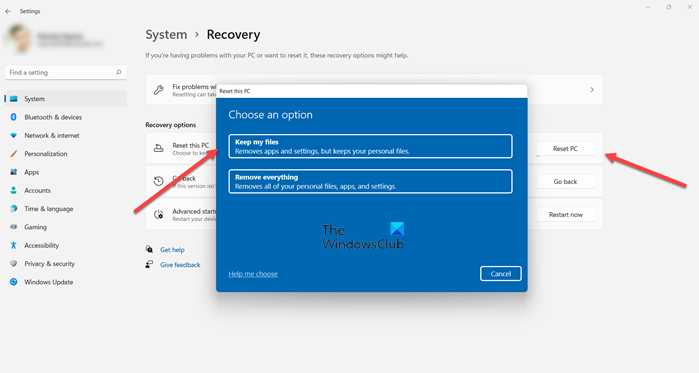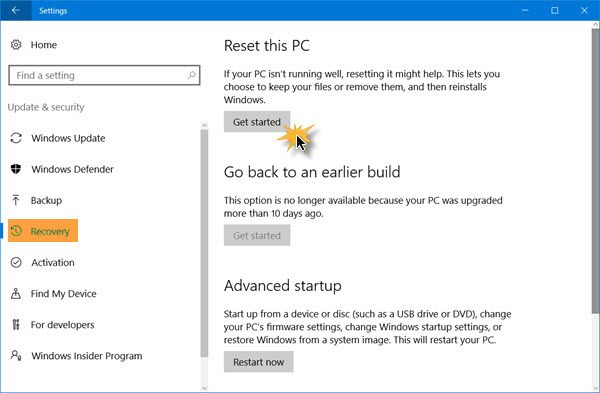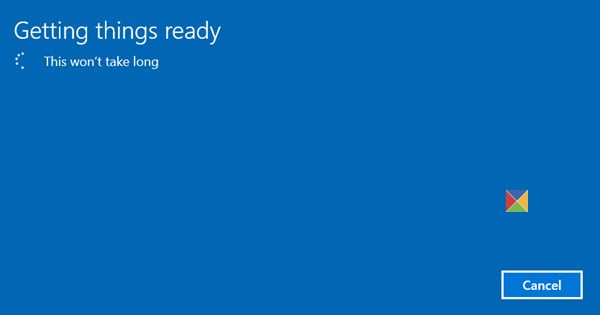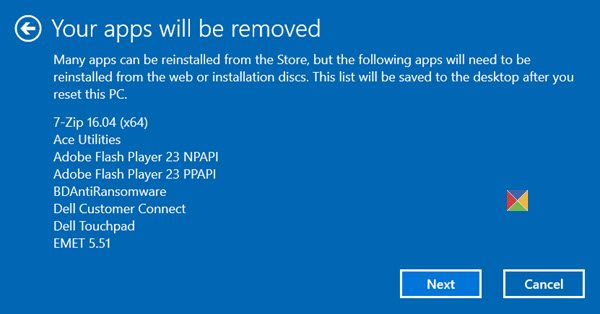如果您的 Windows 11/10 操作系统运行不正常并且实际上给您带来问题,您可能需要考虑使用Windows 11/10重置此 PC(Reset this PC )功能。本教程将向您展示如何在不丢失文件的情况下将Windows 10 PC 重置为出厂设置。(Windows 10)
如何重置这台电脑 Windows 11
当Windows 11(Windows 11) PC 无法正常工作时,修复它的最简单方法是重置它。在大多数情况下,该过程会自行进行和完成。因此,如果您在启动机器时遇到问题,请先尝试重置它。以下是如何使用Windows 11中的(Windows 11)重置(Reset)此 PC 选项将Windows恢复到出厂设置而不会丢失文件。
使用时,“重置此电脑(Reset this PC)”选项可能需要丢失文件,并且系统可能会提示您插入恢复媒体。这可能会有所不同,具体取决于您使用的 PC。
- 打开设置。
- 选择 Windows 更新。
- 转到高级选项。
- 选择恢复选项卡。
- 单击重置 PC 按钮。
- 仔细按照屏幕上的说明进行操作。
让我们更详细地介绍一下上述过程!
Press Win+I打开Windows 11中的(Windows 11)设置(Settings)应用程序。
从左侧的设置面板中,选择(Settings)Windows 更新(Windows Update)。
切换到右侧的更多选项部分。(More Options)

单击侧箭头展开高级选项(Advanced Options)磁贴。
当定向到“高级选项(Advanced Options)”屏幕时,向下滚动到“附加选项(Additional Options)”部分。

在它下面,选择恢复(Recovery)菜单。
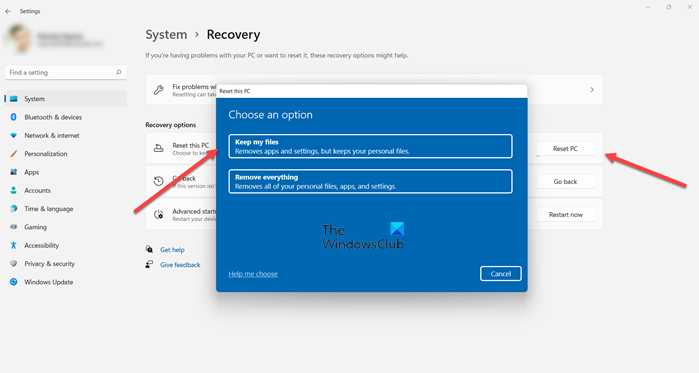
然后在恢复选项(Recovery options)部分下,点击重置此 PC(Reset this PC)按钮。
你会得到两个选择。
如果您希望清除所有内容并重新开始安装,请选择后一个选项,即删除(Remove)所有内容。然后, Windows(Windows)将寻求您的许可,以从所有驱动器或仅安装Windows的驱动器中删除所有文件。系统还会询问您是否也要清洁驱动器。
选择一个选项后,将出现“准备就绪(Getting things ready)”屏幕并启动重置过程。
您会看到将被删除的应用列表。它还会将已删除的应用程序列表保存到您的桌面,您可以在重置操作结束后访问该列表。
您可能还会看到一条警告,指出此 PC 最近已升级到 Windows 11。如果您重置此 PC,您将无法撤消升级并返回到以前的 Windows(This PC was recently upgraded to Windows 11. If you Reset this PC, you won’t be able to undo the upgrade and go back to the previous Windows)。
点击屏幕底部的下一步(Next)按钮以移动到下一步。
最后,点击重置(Reset )按钮。整个过程最多可能需要一个小时才能完成。此外,您的计算机将重新启动几次。
在 Windows 10 中重置此电脑
要重置您的 Windows 10 电脑:
- 打开设置
- 点击更新和安全(Update & security)
- 在左侧窗格中,选择恢复(Recovery)
- 现在在右窗格中,在Reset this PC下,单击Get started
- 仔细按照屏幕上的说明进行操作。
请继续阅读以获取屏幕截图的详细信息!
从 WinX 菜单中打开Windows 10 设置(Windows 10 Settings)并选择更新和安全性(Update and security),如下所示。
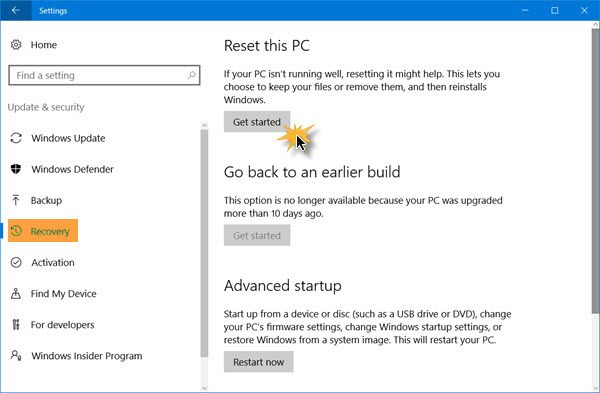
接下来单击恢复(Recovery)链接,您将在左窗格中看到该链接。现在在Reset this PC下,单击Get started按钮,您将在右侧看到该按钮。
您将看到以下窗口打开。如果您不想丢失文件和数据,请选择保留我的文件(Keep my files)选项。当您选择此选项时,Windows将删除您的应用程序和设置,但保持您的个人文件和数据完好无损。

如果要删除所有内容并重新开始,请选择“删除所有内容(Remove everything)”选项。如果您选择“删除所有内容(Remove everything)”选项,Windows将询问您是要从所有驱动器中删除所有文件还是仅删除安装了Windows的驱动器。系统还会询问您是否也要清洁驱动器。
做出选择后,您将看到以下屏幕,其中Windows会告诉您它正在准备就绪。
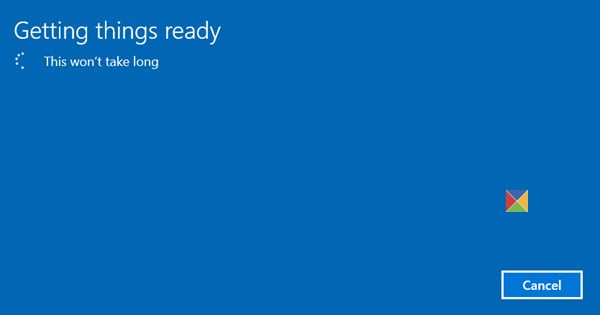
Windows准备就绪后,它将向您显示将被删除的应用程序列表。它还会将已删除的应用程序列表保存到您的桌面,您可以在重置操作结束后访问该列表。
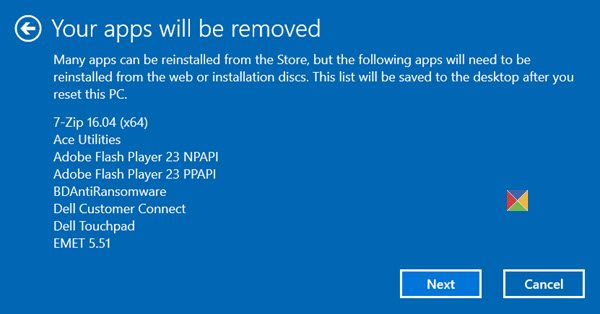
如果您愿意,您可以选择取消重置操作。(Cancel)如果您想继续,请单击下一步。(Next.)
您可能会看到一条警告,指出此 PC 最近已升级到 Windows 10。如果您重置此 PC,您将无法撤消升级并返回到以前的 Windows(This PC was recently upgraded to Windows 10. If you Reset this PC, you won’t be able to undo the upgrade and go back to the previous of Windows)。
单击(Click)下一步(Next)继续,您将看到这个最终屏幕。

单击“重置(Reset)”按钮将启动该过程,您将无法中断该过程,因此只有在您确定之后才能继续。
该过程预计需要一个小时左右,并且您的 PC 可能会重新启动几次。
注意(Note):您也可以使用云重置选项(Cloud Reset option)。
当你重置Windows 10电脑时,这台电脑未附带的所有应用程序、驱动程序和程序都将被删除,你的设置将恢复为默认值。根据您的选择,您的个人文件可能会保持原样或被删除。
作为一项充分的预防措施,我仍然建议您在重置Windows 10操作系统之前将数据备份到外部驱动器以确保安全。
PS :如果您安装了 Get Office应用程序,则在(Office)Windows 10中重置此 PC可能会失败。
提示(TIPS):
- 您也可以reset Windows 11/10 without using the Settings app。
- 如果您收到重置 PC 时出现问题 消息,这篇文章可能会对您有所帮助。
- 如果您看到消息Your PC has been reset, but we could not remove all your personal files ,请参阅此帖子。
- 如果 重置此 PC 不起作用,这篇文章可能会对您有所帮助
- 如果Windows 无法启动,(Windows fails to boot; Automatic Startup Repair & Reset PC fails & PC goes in loop)请转到此处;自动启动修复和重置 PC 失败 & PC 进入循环
(Does)恢复出厂设置是否会删除所有内容?
不,它只是将所有应用程序恢复到其原始状态,并删除最初运送给您时不存在的任何内容。因此,所有未随附的应用程序、驱动程序和程序都将被删除,您的设置将恢复为默认值。根据您的选择,您的个人文件可能会保持原样或被删除。
本网站上的一堆帖子将帮助您重置其他功能或软件:
我们的便携式免费软件FixWin让您只需单击一下即可重置以下大部分内容。

重置所有本地组策略设置| 重置 Windows 搜索(Reset Windows Search)| 重置 Windows 应用商店应用程序(Reset Windows Store apps)| 重置记事本| 重置 Windows 存储缓存(Reset Windows Store Cache)| 重置回收站(Reset Recycle Bin)| 重置键盘设置(Reset Keyboard settings)| 重置 Surface Pro 设备| 重置 Microsoft Edge 浏览器设置(Reset Microsoft Edge browser settings)| 重置 Internet Explorer 设置| 重置 Chrome 浏览器设置(Reset Chrome browser settings)| 重置 Firefox 设置| 重置 Windows 安全设置| 重置 Windows 防火墙设置(Reset Windows Firewall settings)| 重置 Winsock(Reset Winsock) | 重置 TCP/IP | 重置 DNS 缓存(Reset DNS cache)| 重置 Windows 更新(Reset Windows Update)| 重置每个 Windows 更新组件(Reset each Windows Update component)| 重置 Windows 密码(Reset Windows password)| 重置触摸板设置(Reset Touchpad settings)| 重置 WinHTTP 代理设置| 重建图标和重置缩略图缓存(Rebuild Icon & Reset Thumbnail cache)| 重置 WMI 存储库| 重置数据使用(Reset Data Usage)| 重建字体缓存(Rebuild Font cache)| 重置 App Volume 和设备首选项| 重置 Windows 聚焦。| 修复损坏的注册表(Repair corrupted Registry) | 重置打印机。
Reset this PC: Restore Windows to factory settings without losing files
In case yоur Windows 11/10 оperating system is not performіng properly and is, in fact, giving you problems, you mаy want to consider using the Reset this PC feature that is available in Windows 11/10. This tutorial will show you how to Reset your Windows 10 PC to factory settings without losing files.
How to reset this PC Windows 11
The simplest way to fix your Windows 11 PC when it is not working as desired is to reset it. In most cases, the process proceeds and finishes on its own. So, if you’re having trouble starting your machine, try resetting it first. Here’s how to use the Reset this PC option in Windows 11 to restore Windows to factory settings without losing files.
When in use, the ‘Reset this PC’ option may require missing files and you might be prompted to insert recovery media. This may vary, depending on the PC you are using.
- Open Settings.
- Choose Windows Update.
- Go to Advanced Options.
- Choose Recovery tab.
- Click the Reset PC button.
- Follow the on-screen instructions carefully.
Let’s cover the above process in a bit more detail!
Press Win+I in combination to open the Settings app in Windows 11.
From the Settings panel on the left, choose Windows Update.
Switch to the More Options section on the right.

Expand the Advanced Options tile by clicking the side arrow.
When directed to the Advanced Options screen, scroll down to the Additional Options section.

Under it, choose the Recovery menu.
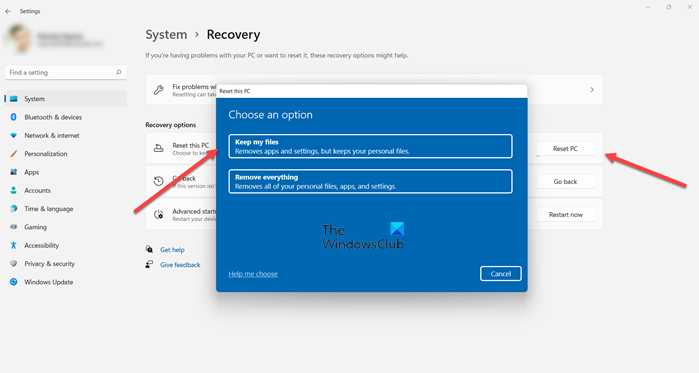
Then under the Recovery options section, hit the Reset this PC button.
You’ll be given two options.
- First, keep all your files
- Second, remove everything.
If you would like everything to be wiped off and start the install afresh, select the latter option i.e., Remove everything. Windows will then seek your permission to remove all files from all drives or only the drive where Windows is installed. You will also be asked if you want to clean the drives too.
Once, you select an option, the Getting things ready screen will appear and kick start the reset process.
You’ll see a list of your apps that will be removed. It will also save a list of removed apps to your desktop which you can access after the reset operation is over.
You might also see a warning stating that This PC was recently upgraded to Windows 11. If you Reset this PC, you won’t be able to undo the upgrade and go back to the previous Windows.
Hit the Next button at the bottom of the screen to move to the next step.
Finally, hit the Reset button. The entire process can take up to an hour to complete. Also, your computer will restart a couple of times.
Reset this PC in Windows 10
To Reset your Windows 10 PC:
- Open Settings
- Click on Update & security
- In the left pane, select Recovery
- Now in the right pane, under Reset this PC, click on Get started
- Follow the on-screen instructions carefully.
Read on for details with screenshots!
From the WinX Menu open Windows 10 Settings and select Update and security as shown below.
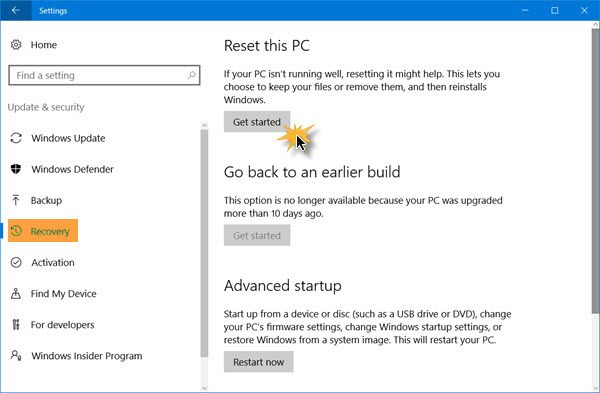
Next click on the Recovery link, which you will see in the left pane. Now under Reset this PC, click on Get started button which you will see on the right side.
You will see the following window open up. If you do not want to lose your files and data, select the Keep my files option. When you select this option, Windows will remove your apps and settings but keep your personal files and data intact.

If you want to remove everything and start afresh, select the Remove everything option. If you select the Remove everything option, Windows will ask you if you want to remove all files from all drives or only the drive where Windows is installed. You will also be asked if you want to clean the drives too.
Once you make your selection, you will see the following screen, where Windows will tell you that it is getting things ready.
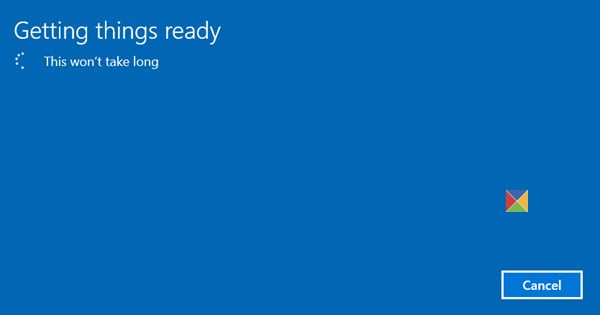
Once Windows is ready, it will show you a list of your apps that will be removed. It will also save a list of removed apps to your desktop which you can access after the reset operation is over.
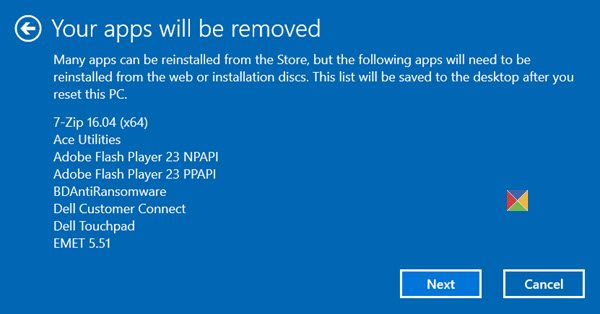
You have the option to Cancel the reset operation if you wish to. If you wish to proceed, click Next.
You might see a warning stating that This PC was recently upgraded to Windows 10. If you Reset this PC, you won’t be able to undo the upgrade and go back to the previous of Windows.
Click on Next to proceed and you will see this final screen.

Clicking on the Reset button will start the process, which you will not be able to interrupt, so proceed only when you are sure about it.
The process is expected to take an hour or so and your PC may restart a couple of times.
Note: You can also use the Cloud Reset option.
When you reset your Windows 10 PC, all apps, drivers, and programs that did not come with this PC will be removed, and your settings restored back to defaults. Your personal files may be kept intact or removed depending on the choice you made.
As a matter of abundant precaution, I would still suggest that you backup your data to an external drive just to be safe before your reset your Windows 10 OS.
PS: Reset this PC in Windows 10 may fail if you have Get Office app installed.
TIPS:
- You can also reset Windows 11/10 without using the Settings app.
- This post may help you if you receive a There was a problem resetting your PC message.
- See this post if you see the message Your PC has been reset, but we couldn’t remove all your personal files.
- This post may help you if Reset This PC is not working
- Go here if Windows fails to boot; Automatic Startup Repair & Reset PC fails & PC goes in loop
Does factory resetting your computer delete everything?
No, it simply puts all applications back into their original state and removes anything that wasn’t there when it was originally shipped to you. So, all apps, drivers, and programs that did not come with it will be removed, and your settings restored back to defaults. Your personal files may be kept intact or removed depending on the choice you made.
A bunch of posts on this website that will help you reset other functions or software:
Our portable freeware FixWin allows you to reset most of the following with a single click.

Reset all Local Group Policy settings | Reset Windows Search | Reset Windows Store apps | Reset Notepad | Reset Windows Store Cache | Reset Recycle Bin | Reset Keyboard settings | Reset Surface Pro devices | Reset Microsoft Edge browser settings | Reset Internet Explorer Settings | Reset Chrome browser settings | Reset Firefox settings | Reset Windows Security settings | Reset Windows Firewall settings | Reset Winsock | Reset TCP/IP | Reset DNS cache | Reset Windows Update | Reset each Windows Update component | Reset Windows password | Reset Touchpad settings | Reset WinHTTP Proxy Settings | Rebuild Icon & Reset Thumbnail cache | Reset WMI Repository | Reset Data Usage | Rebuild Font cache | Reset App Volume and Device Preferences | Reset Windows Spotlight. | Repair corrupted Registry | Reset Printer.